У всех элементов ввода можно установить атрибуты name и value. По атрибуту name можно идентифицировать поле ввода, а атрибут value позволяет установить значение поля для ввода. Например:
<!DOCTYPE html>
<html>
<head>
<meta charset="utf-8">
<title>Формы в HTML5</title>
</head>
<body>
<form method="get" action="index.html">
<input type="text" name="login" value="Tom"/>
<input type="password" name="password"/>
<input type="submit" value="Войти" />
</form>
</body>
</html>
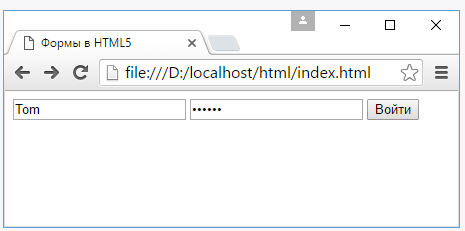
Здесь текстовое поле имеет значение «Tom», как указано в атрибуте value. Методом отправки данных является метод – get, значит данные отправятся через строку запроса, после того как нажмем кнопку Войти.
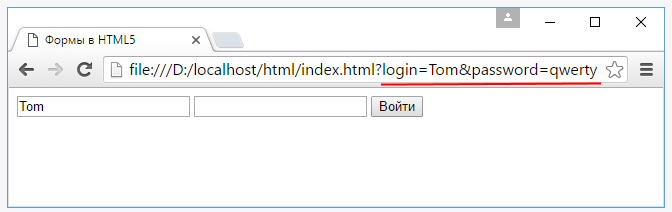
При отправке формы браузер соединяет все данные в набор пар «ключ-значение». В нашем случае – это две пары: login=Tom и password=qwerty.
Кнопки
Кнопки представлены элементом button. В зависимости от значения атрибута type можно создавать различные типы кнопок:
submit – кнопка, используемая для отправки формы;
reset – кнопка сброса значений формы;
button – кнопка без какого – либо специального назначения.
Если кнопка используется для отправки формы, то для нее можно установить ряд дополнительных атрибутов:
form – определяет форму, за которой закреплена кнопка отправки;
formaction – устанавливает адрес, на который отправляется форма, если у тега form задан атрибут action, то он переопределяется;
formenctype – устанавливает формат отправки данных;
formmethod – устанавливает метод оправки данных.
<!DOCTYPE html>
<html>
<head>
<meta charset="utf-8">
<title>Формы в HTML5</title>
</head>
<body>
<form>
<p><input type="text" name="login"/></p>
<p><input type="password" name="password"/></p>
<p>
<button type="submit" formmethod="get" formaction="index.html">Отправить</button>
<button type="reset">Отмена</button>
</p>
</form>
</body>
</html>
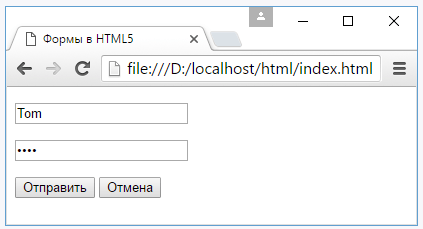
Элемент input с атрибутом type=”image” позволяет использовать в качестве кнопки изображение:
<form>
<p>
<input type="text" name="search" />
<input type="image" src="search.png" name="submit" />
</p>
</form>
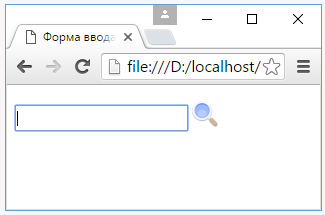
Текстовые поля
Однострочное текстовое поле создается с помощью элемента input, со значением атрибута type=”text”. С помощью ряда дополнительных атрибутов можно настроить текстовое поле:
dirname – устанавливает направление текста;
maxlength – максимально допустимое количество символов в текстовом поле;
pattern – определяет шаблон, которому должен соответствовать вводимый текст;
placeholder – устанавливает текст, который по умолчанию отображается в текстовом поле;
readonly – делает текстовое поле доступным только для чтения;
required – указывает, что текстовое поле обязательно должно иметь значение;
size – устанавливает ширину текстового поля в видимых символах;
value – устанавливает значение по умолчанию в текстовое поле.
Среди атрибутов текстового поля следует отметить атрибут list, он содержит ссылку на элемент datalist, который определяет набор значений, появляющихся в виде подсказки при вводе в текстовое поле.
<body>
<form>
<p><input list="phonesList" type="text" name="model" placeholder="Введите модель" /></p>
<p>
<button type="submit">Отправить</button>
</p>
</form>
<datalist id="phonesList">
<option value="iPhone 6S" label="54000"/>
<option value="Lumia 950">35000</option>
<option value="Nexus 5X"/>
</datalist>
</body>
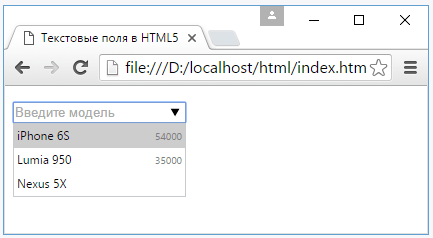
Атрибут list текстового поля указывает на id элемента datalist. Сам элемент datalist с помощью вложенных элементов option определяет элементы списка, при вводе в текстовое поле этот список отображается в виде подсказки.
Поле поиска
Для создания полей поиска предназначен элемент input с атрибутом type=”search”.
<form>
<input type="search" name="term" />
<input type="submit" value="Поиск" />
</form>
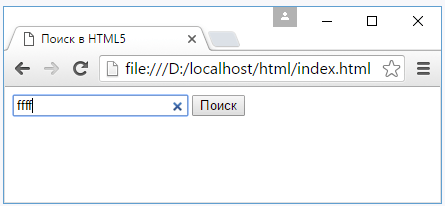
Вместе с полями ввода нередко используются метки, которые представлены элементом label. Метки создают аннотацию или заголовок к полю ввода, указывают для чего оно предназначено. Для связи с полем ввода метка имеет атрибут for, который указывает id поля ввода.
<form>
<p>
<label for="login">Логин: </label>
<input type="text" id="login" name="login" />
</p>
<p>
<label for="password">Пароль: </label>
<input type="password" id="password" name="password" />
</p>
<p>
<button type="submit">Отправить</button>
</p>
</form>
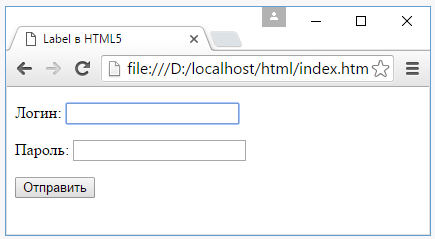
Числовое поле
Для ввода чисел используется элемент input с атрибутом type=”number”, которое можно настроить с помощью следующих атрибутов:
min – минимально допустимое значение;
max – максимально допустимое значение;
readonly – доступно только для чтения;
required – указывает, что данное поле обязательно должно иметь значение;
step –значение, на которое будет увеличиваться число в поле;
value – значение по умолчанию.
<form>
<label for="age">Возраст: </label>
<input type="number" step="1" min="1" max="100" value="10" id="age" name="age"/>
<p>
<button type="submit">Отправить</button>
</p>
</form>
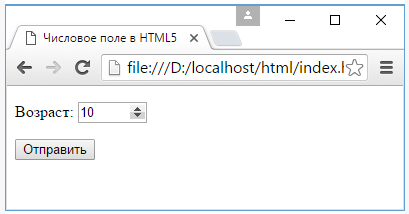
Как и в случае с текстовым полем, можно прикрепить список datalist с диапазоном возможных значений.
Ползунок
Ползунок представляет шкалу, на которой можно выбрать одно из значений. Для его создания используется тег input с атрибутом type=”range”.
<form>
<p>
<label for="price">Цена:</label>
1<input type="range" step="1" min="0" max="100" value="10" id="price" name="price"/>100
</p>
<p>
<button type="submit">Отправить</button>
</p>
</form>
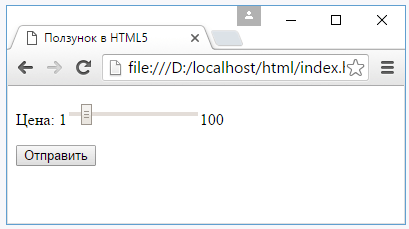
Флажок
Флажок представляет элемент, который находится в двух состояниях: отмеченном и неотмеченном. Создается с помощью элемента input со значение атрибута type=”checkbox”.
<form>
<p>
<input type="checkbox" checked name="html5"/>HTML5
</p>
<p>
<input type="checkbox" name="dotnet"/>.NET
</p>
<p>
<input type="checkbox" name="java"/>Java
</p>
<p>
<button type="submit">Отправить</button>
</p>
</form>
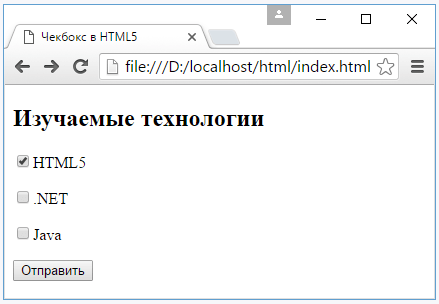
Атрибут checked позволяет установить флажок в отмеченное состояние.
Переключатели
Радиокнопки похожи на флажки, только для них можно создать одну группу переключателей, в которой одновременно можно выбрать только один переключатель. Для создания радиокнопки для тега input надо указать атрибут type=”radio”. Атрибут name для данного тега указывает не на имя элемента, а на имя группы кнопок, к которой они принадлежат.
Установка цвета
За установку цвета в html5 отвечает тег input с типом color:
<label for=”favcolor”>Выберите цвет</label>
<input type=”color” id=”favcolor” name=”favcolor”/>
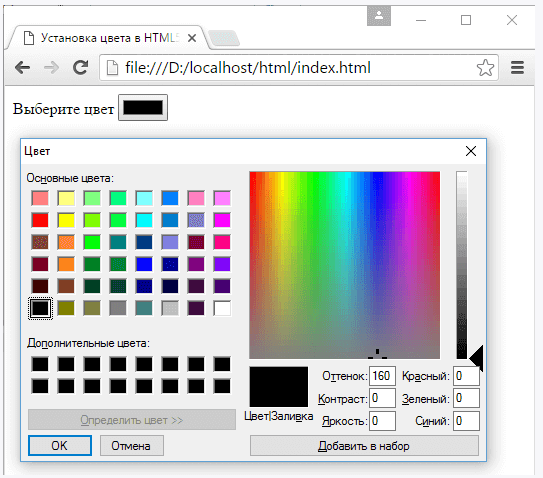
Значением этого элемента будет числовой шестнадцатеричный код выбранного цвета. С помощью элемента datalist можно задать набор цветов, из которых пользователь может выбрать нужный:
<label for=”favcolor”>Выберите цвет</label>
<input type=”color” id=”favcolor” name=”favcolor”/>
<datalist id=”colors”>
<option value=”#0000ff” label=”blue”>
<option value=”#008000” label=”green”>
<option value=”#ff0000” label=”red”>
</datalist>
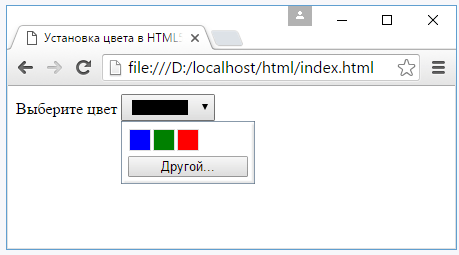
 2020-09-24
2020-09-24 163
163








